Jak vypnout příjem přečtení e-mailu v aplikaci Outlook
Různé / / November 28, 2021
Předpokládejme, že jste někomu poslali důležitý e-mail a nyní netrpělivě čekáte na jeho odpověď. Úrovně úzkosti se zvednou ze střechy, pokud neexistuje žádný náznak, zda byla pošta dokonce otevřena nebo ne. Outlook vám pomůže se tohoto problému poměrně snadno zbavit. Nabízí možnost Přečtěte si potvrzení, jehož prostřednictvím odesílatel obdrží automatickou odpověď po otevření pošty. Možnost potvrzení o přečtení e-mailu aplikace Outlook můžete povolit nebo zakázat buď pro jeden e-mail, nebo pro všechny e-maily, které odešlete. Tento stručný průvodce vás naučí, jak zapnout nebo vypnout potvrzení o přečtení e-mailu v aplikaci Outlook.
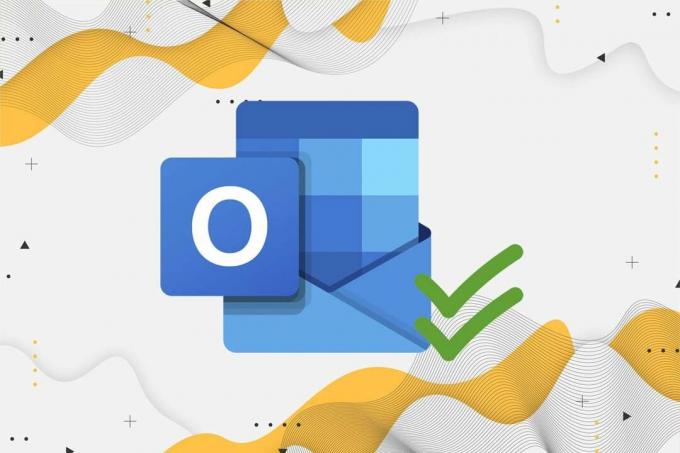
Obsah
- Jak zapnout nebo vypnout potvrzení o přečtení e-mailu v aplikaci Outlook
- Jak požádat o potvrzení o přečtení v aplikaci Microsoft Outlook
- Možnost 1: Pro jednu poštu
- Možnost 2: Pro každý e-mail.
- Jak odpovědět na žádost o potvrzení o přečtení.
- Jak zakázat příjem přečtení e-mailu v aplikaci Microsoft Outlook
- Možnost 1: Pro jednu poštu
- Možnost 2: Pro každý odeslaný e-mail
Jak zapnout nebo vypnout potvrzení o přečtení e-mailu v aplikaci Outlook
Poznámka: Metody byly testovány naším týmem na Outlook 2016.
Jak požádat o potvrzení o přečtení v aplikaci Microsoft Outlook
Možnost 1: Pro jednu poštu
Zde je návod, jak zapnout potvrzení o přečtení e-mailu aplikace Outlook pro jeden e-mail před jeho odesláním:
1. Otevřeno Výhled z vyhledávací lišta Windows, jak je znázorněno níže.

2. Klikněte na Nový Email a přepněte na Možnosti kartu v novém Nepojmenovanázpráva okno.

3. Zde zaškrtněte políčko označené Vyžádejte si potvrzení o přečtení, zobrazeno zvýrazněně.
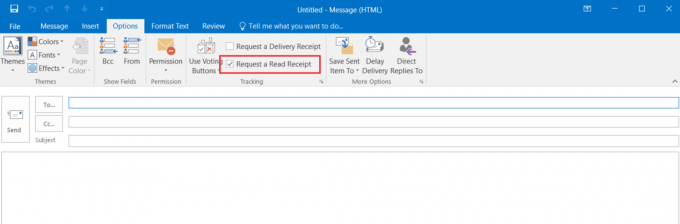
4. Nyní, Pošlete svou poštu příjemci. Jakmile příjemce otevře vaši poštu, dostanete a odpovědět na mail spolu s datum a čas ve kterém byla pošta otevřena.
Možnost 2: Pro každý e-mail
Možnost potvrzení o přečtení e-mailu aplikace Outlook pro jednotlivou poštu je užitečná pro odesílání a potvrzování přijetí e-mailů s vysokou prioritou. Mohou však nastat situace, kdy uživatel potřebuje pravidelněji sledovat poštu, aby mohl sledovat průběh projektu. V takových případech použijte tento postup k zapnutí nebo povolení potvrzení o přečtení e-mailů v aplikaci Outlook pro všechny odeslané e-maily.
1. Zahájení Výhled jako dříve a klikněte na Soubor kartu, jak je znázorněno.

2. Poté klikněte na Možnosti.

3. The Možnosti aplikace Outlook objeví se okno. Zde klikněte na Pošta.
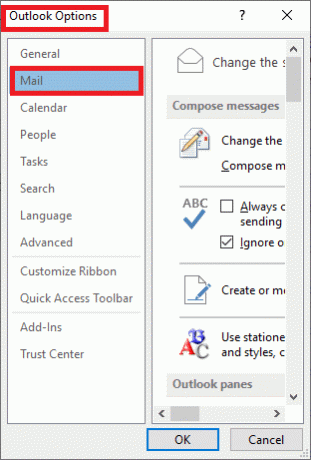
4. Na pravé straně přejděte dolů, dokud neuvidíte Sledování sekce.
5. Nyní zkontrolujte dvě možnosti Pro všechny odeslané zprávy si vyžádejte:
- Potvrzení o doručení potvrzující doručení zprávy na e-mailový server příjemce.
- Potvrzení o přečtení potvrzující, že příjemce zprávu viděl.
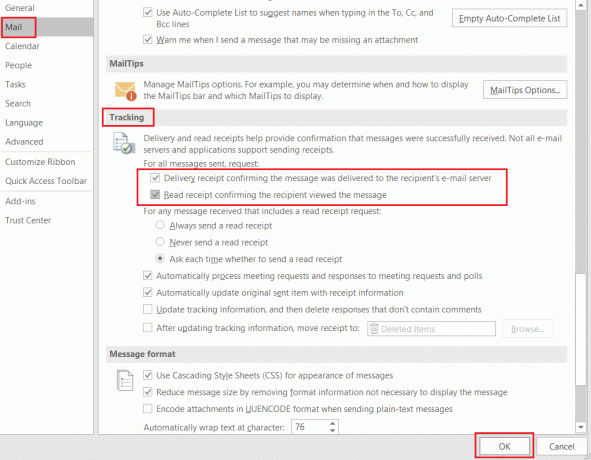
6. Klikněte OK uložit změny, abyste obdrželi potvrzovací zprávu jednou po doručení pošty a jednou, když si ji přečte příjemce.
Přečtěte si také:Jak vytvořit nový e-mailový účet Outlook.com?
Jak odpovědět na žádost o potvrzení o přečtení
Zde je návod, jak odpovědět na žádost o potvrzení o přečtení e-mailu aplikace Outlook:
1. Spusťte aplikaci Outlook. Navigovat do Soubor > Možnosti > Pošta> Sledování použitím Kroky 1-4 předchozí metody.
2. V Pro každou zprávu, která obsahuje požadavek na potvrzení o přečtení: sekce, vyberte si možnost podle svého požadavku:
- Vždy odeslat potvrzení o přečtení: Pokud si přejete odeslat potvrzení o přečtení v aplikaci Outlook pro všechny přijaté e-maily.
- Nikdy neposílejte potvrzení o přečtení: Pokud nechcete odeslat potvrzení o přečtení.
- Pokaždé se zeptat, zda odeslat potvrzení o přečtení: Tuto možnost vyberte, chcete-li dát Outlooku pokyn, aby vás požádal o povolení odeslat potvrzení o přečtení.
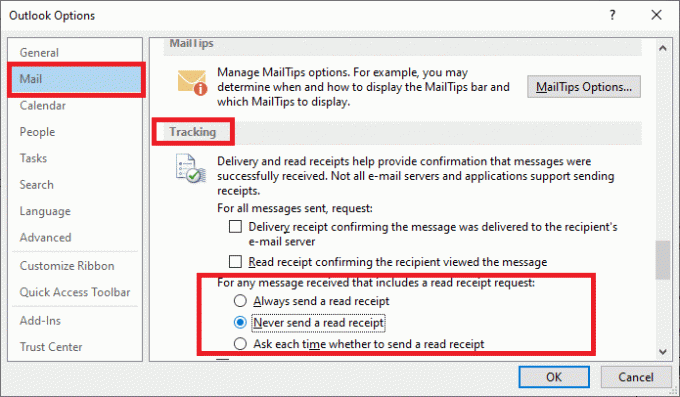
3. Klikněte OK pro uložení těchto změn.
Nyní jste se naučili, jak požádat o potvrzení o přečtení nebo odpovědět na e-maily v aplikaci Outlook. V další části probereme, jak deaktivovat potvrzení o přečtení e-mailu aplikace Outlook.
Jak zakázat příjem přečtení e-mailu v aplikaci Microsoft Outlook
Níže si přečtěte, jak v případě potřeby vypnout potvrzení o přečtení e-mailu aplikace Outlook.
Možnost 1: Pro jednu poštu
Chcete-li zakázat možnost potvrzení o přečtení e-mailu v aplikaci Outlook, postupujte takto:
1. Otevřeno Výhled z vyhledávací lišta Windows.

2. Klikněte na Nový Email. Poté vyberte Možnosti kartu v Zpráva bez názvu okno, které se otevře.

3. Zde zrušte zaškrtnutí políček označených:
- Vyžádejte si potvrzení o přečtení
- Vyžádejte si potvrzení o doručení
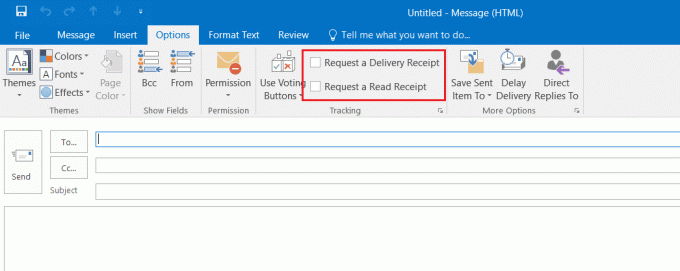
4. Nyní, Pošlete svou poštu příjemci. Od příjemce již nebudete dostávat odpovědi.
Přečtěte si také:Jak odeslat pozvánku do kalendáře v aplikaci Outlook
Možnost 2: Pro každý odeslaný e-mail
Můžete také zakázat potvrzení o přečtení e-mailu pro každý e-mail odeslaný v aplikaci Outlook, a to následovně:
1. Zahájení Microsoft Outlook. Navigovat do Soubor > Možnosti > Pošta> Sledování jak bylo vysvětleno dříve.
2. Chcete-li zakázat potvrzení o přečtení v aplikaci Outlook, zrušte zaškrtnutí následujících dvou možností:
- Potvrzení o doručení potvrzující doručení zprávy na e-mailový server příjemce.
- Potvrzení o přečtení potvrzující, že příjemce zprávu viděl.
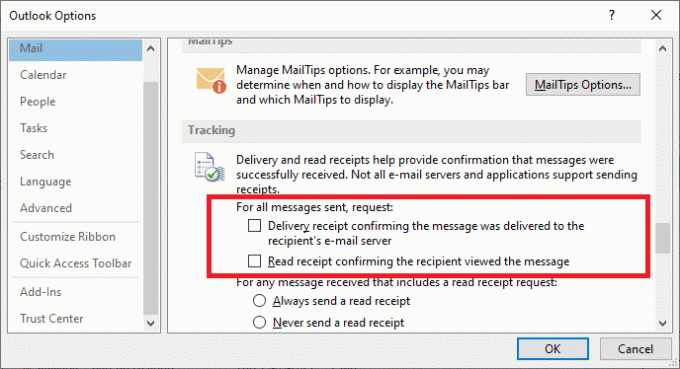
3. Klikněte na OK pro uložení změn.
Profesionální tip: Není nutné, abyste zaškrtli/odškrtli obě možnosti. Můžete si vybrat buď příjem pouze potvrzení o doručení nebo pouze potvrzení o přečtení.
Doporučeno:
- Oprava notebooku HP se nepřipojuje k Wi-Fi
- Oprava Microsoft Office Not Opening ve Windows 10
- Jak opravit chybu sloučení Git
- Jak zmenšit velikost souboru PDF bez ztráty kvality
To je způsob, jak zapnout nebo vypnout potvrzení o přečtení e-mailu aplikace Outlook. Ačkoli tato funkce neposkytuje pokaždé potřebné potvrzení o doručení/přečtení, je většinou užitečná. Pokud máte nějaké dotazy nebo návrhy, kontaktujte nás prostřednictvím sekce komentářů.



